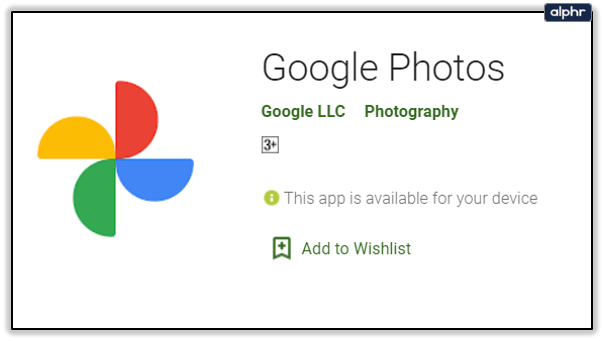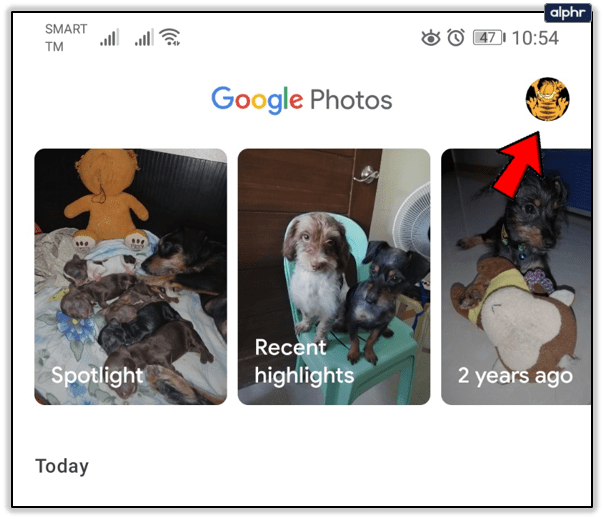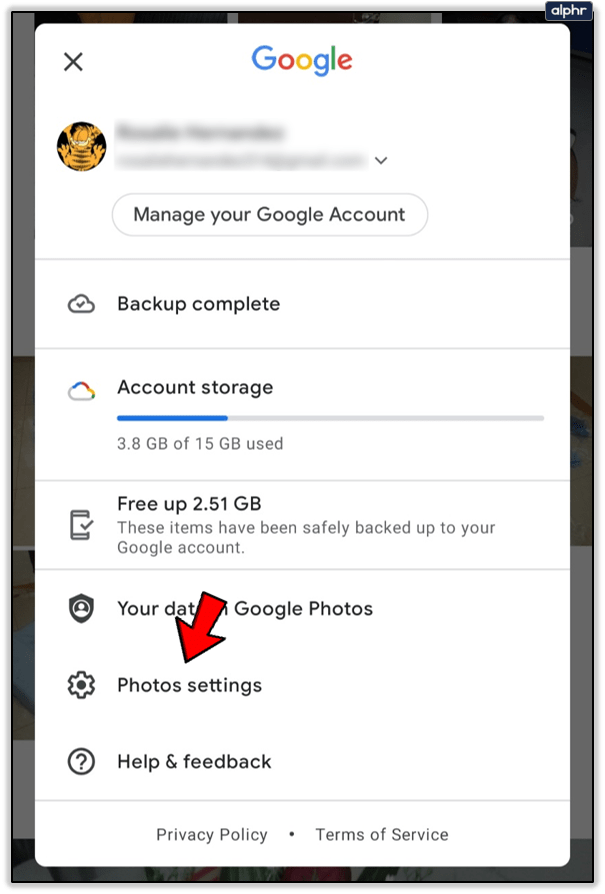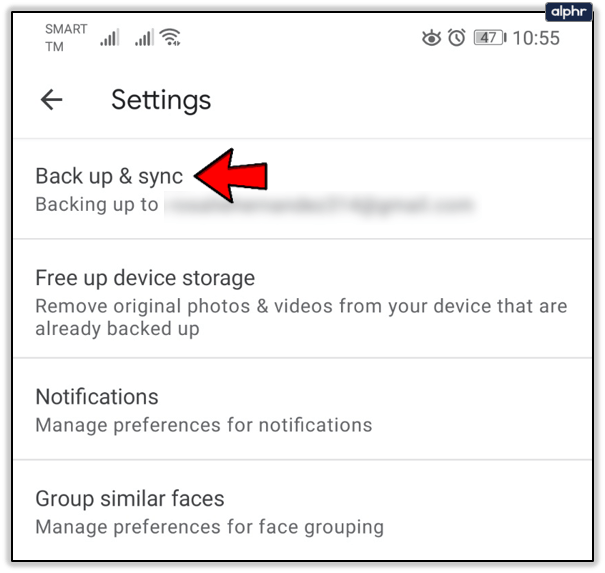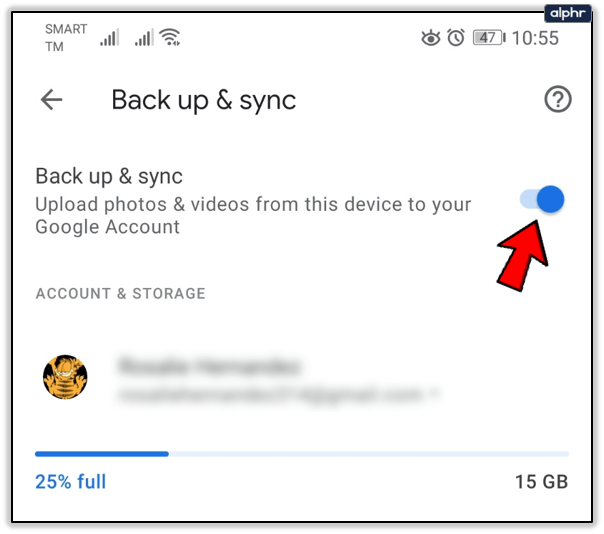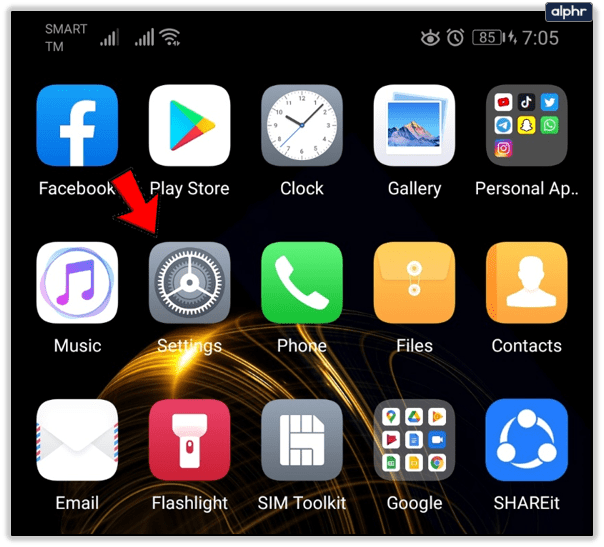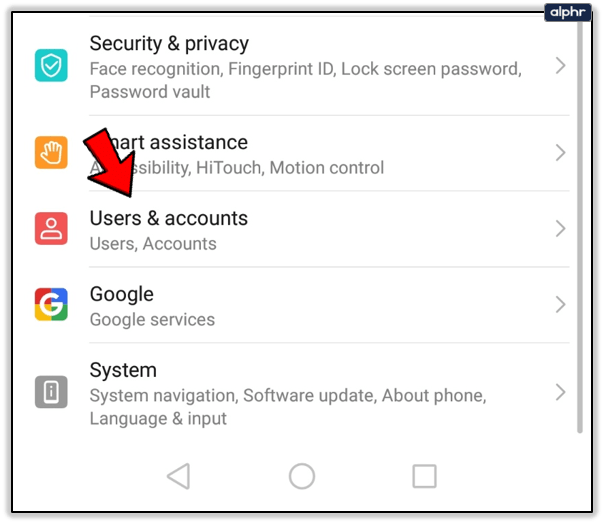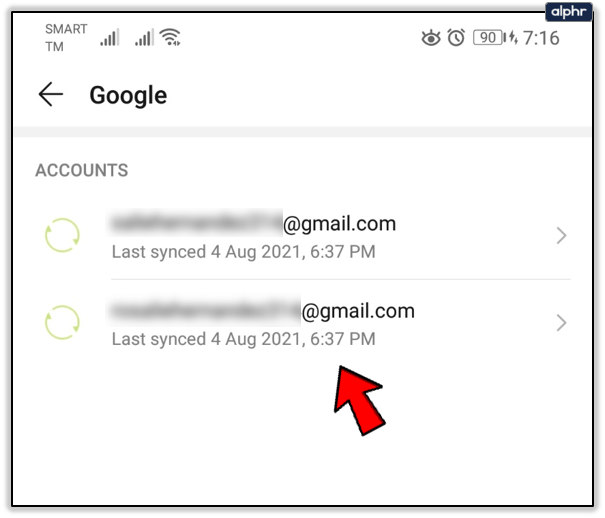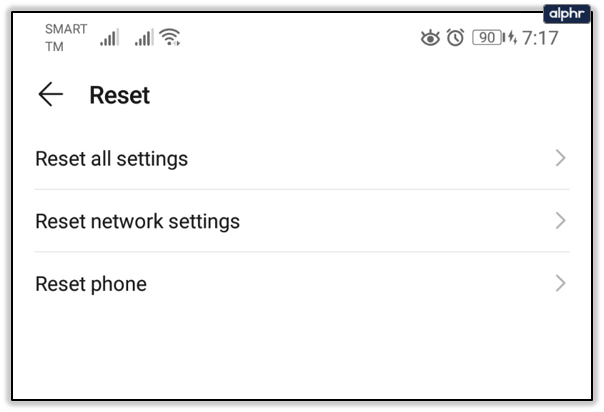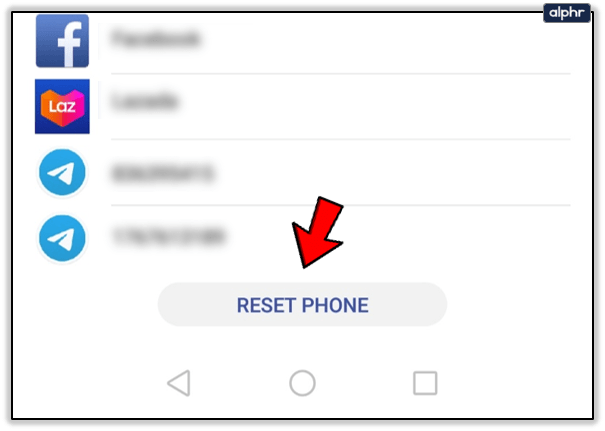Jika Anda siap untuk menghapus setiap foto di ponsel Anda, Anda mungkin bertanya-tanya bagaimana ini mungkin. Menghabiskan waktu berjam-jam untuk memilah-milah foto dan menghapusnya satu per satu sangatlah berat dan tidak perlu.
![Cara Menghapus SEMUA Foto dari Perangkat Android Anda [Agustus 2021]](http://pics.bullstreetlabs.com/wp-content/uploads/pc-mobile/2111/crbxul6lqo.jpg)
Apakah memori perangkat Anda penuh atau Anda ingin mulai menghapus semua foto Anda secara massal sebenarnya adalah tugas yang cukup sederhana. Ikuti langkah-langkah di bawah ini untuk menghapus foto dari ponsel Anda dengan mudah.
Langkah Satu: Pertimbangkan Mencadangkan Foto Anda
Jika Anda benar-benar ingin menghapus semua foto Anda, pertama-tama kami akan menjelaskan cara mencadangkan gambar Anda. Jika Anda berubah pikiran, foto Anda akan tetap ada untuk Anda ambil nanti. Dengan asumsi Anda sudah mencadangkan semuanya, atau Anda tidak peduli, lewati ke langkah kedua.
Mencadangkan Foto Anda
Semua orang suka gratis dan mudah digunakan, dan Google Foto persis seperti itu. Google Foto adalah aplikasi untuk +Android yang mempercepat dan mempermudah pencadangan foto Anda melalui Wi-Fi segera setelah Anda mengambilnya, atau nanti, tergantung kasusnya.
Anda dapat mencadangkan seluruh perangkat Anda, atau memilih folder tertentu untuk pilihan Anda, dan foto Anda akan segera tersedia di perangkat apa pun yang dapat digunakan untuk masuk ke akun Google/Gmail Anda.
Aplikasi ini akan memandu Anda untuk mencadangkan foto Anda, dan waktu yang diperlukan akan bergantung pada kecepatan internet Anda dan jumlah foto yang Anda cadangkan, jadi lanjutkan dan rencanakan untuk mengunggahnya dalam semalam saat ponsel Anda terhubung.
- Unduh aplikasi Google Foto
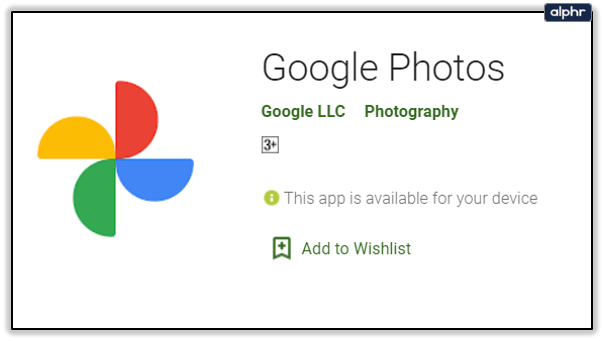
- Masuk ke akun Google Anda
- Colokkan ponsel Anda dan sambungkan ke wifi
- Ketuk ikon profil yang terletak di sisi kanan atas aplikasi
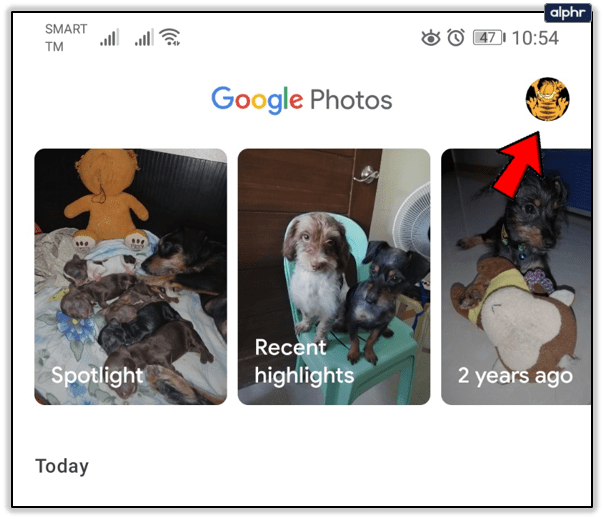
- Pilih 'Pengaturan Foto'
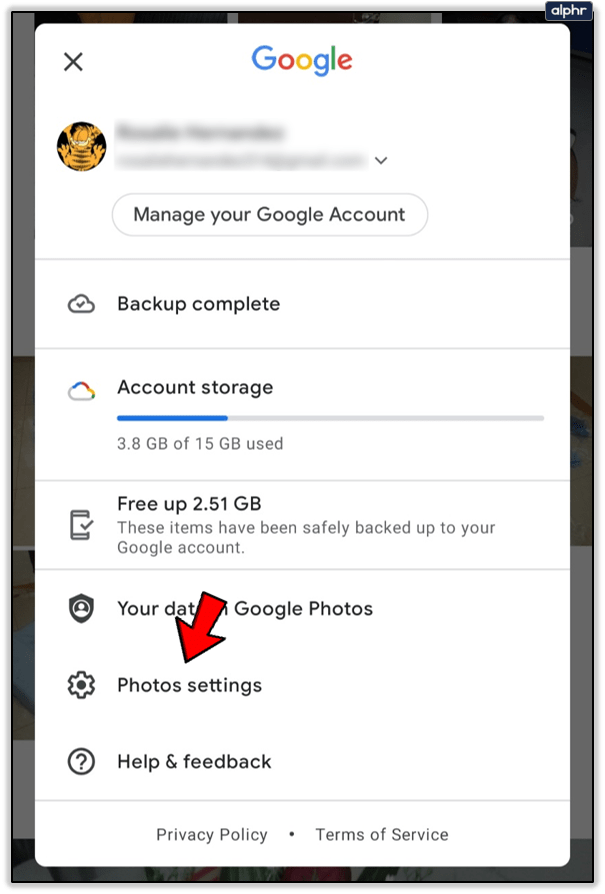
- Periksa opsi 'Cadangkan & Sinkronkan'
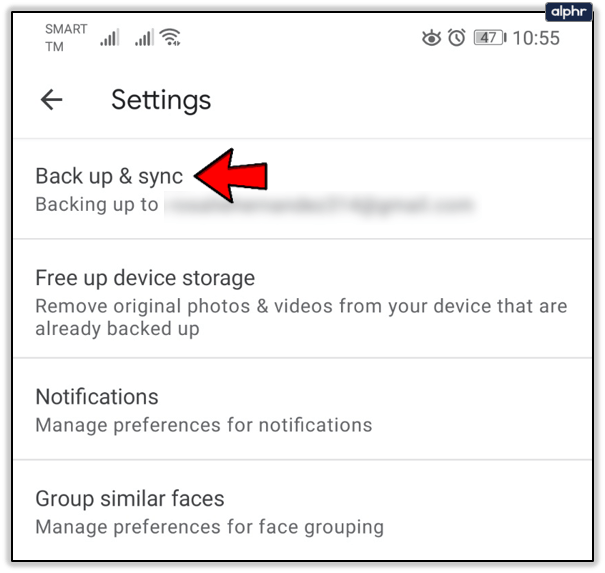
- Pastikan ini diaktifkan
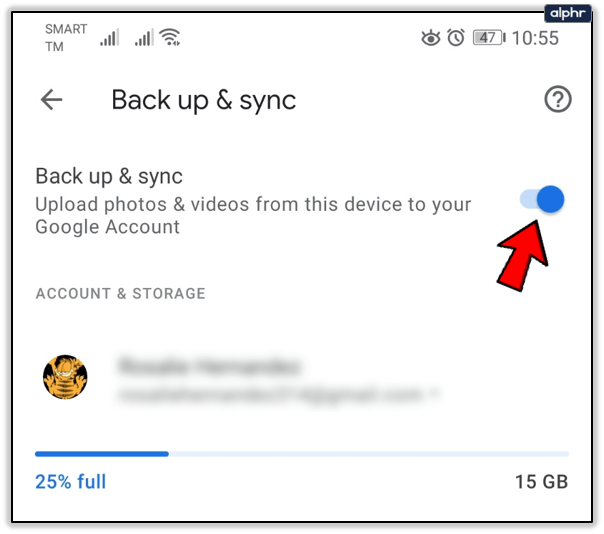
Saat unggahan selesai, Anda akan melihat ikon awan kecil di bagian atas halaman Anda dengan tanda centang kecil untuk memberi tahu Anda bahwa foto Anda aman di awan. Jika mau, masuk ke komputer desktop atau laptop Anda dan periksa photos.google.com untuk melihat apakah foto Anda telah selesai diunggah. Akan ada bilah gulir kronologis di sisi kanan layar, yang akan membantu mengatur foto Anda untuk Anda.

Catatan singkat: Jika yang ingin Anda lakukan hanyalah mengosongkan ruang di perangkat Anda, Google Foto memiliki opsi yang akan menghapus semua foto dan video setelah diunggah ke cloud. Seperti yang Anda lihat pada tangkapan layar di atas, opsi muncul tepat di bawah pemberitahuan Cadangan dan memungkinkan Anda mengeklik untuk membuat pilihan tambahan.

Anda akan melihat pesan yang memberi tahu Anda berapa banyak ruang yang dapat Anda kosongkan dan berapa banyak item yang akan dihapus dari perangkat Anda. Pesan tersebut akan mengonfirmasi bahwa “item telah dicadangkan dengan aman ke akun Google Anda.” Bagi sebagian dari Anda, mungkin ini yang Anda butuhkan. Untuk semua orang, lanjutkan ke langkah dua, di mana saya telah menyertakan dua opsi.
Langkah Kedua: Menghapus Foto Anda
Opsi Satu: Aplikasi Galeri
Baiklah, saatnya menghapus foto-foto itu. Jika Anda mengikuti langkah di atas untuk mengunggah gambar Anda ke Foto Google, kami sarankan Anda tidak gunakan aplikasi Google Foto untuk menghapus gambar dari ponsel Anda. Melakukannya juga akan menghapus cadangan cloud Anda, dan itu tidak baik jika Anda ingin menyimpan salinan untuk berjaga-jaga.
Sebagai gantinya, pastikan Anda menggunakan aplikasi galeri standar di ponsel Anda atau, jika Anda menggunakan ponsel yang hanya dilengkapi dengan aplikasi Google Foto, gunakan aplikasi galeri pihak ketiga seperti Galeri QuickPic untuk menghapus file-file ini dari ponsel Anda. Jika Anda menggunakan aplikasi Google Foto, Anda tidak hanya akan menghapus foto yang disimpan ke ponsel Anda, Anda juga akan menghapus salinan foto yang Anda unggah ke cloud.

Pilih Semua & Hapus
Ponsel Android mungkin berbeda tergantung pada sistem operasi dan pabrikan. Petunjuk untuk menghapus seluruh galeri Anda harus relatif sama.
Tekan lama album untuk dihapus
Buka aplikasi Galeri. Tekan lama salah satu album yang tersedia – Tanda centang akan muncul

Ketuk ikon tempat sampah

Ketuk 'Hapus'

Anda kemungkinan besar akan melihat beberapa bagian dalam tampilan album selain rol kamera Anda, termasuk tangkapan layar, unduhan, dan aplikasi lain yang menyimpan foto ke perangkat. Salah satu cara termudah untuk menghapus file dari perangkat adalah dengan menghapus setiap album satu per satu.
Tidak semua aplikasi galeri memiliki kemampuan ini, yang berarti Anda mungkin harus melakukan riset super teliti sebelum memilih aplikasi galeri, atau mengalami sedikit coba-coba.
Di sebagian besar aplikasi galeri, Anda cukup menekan dan menahan album untuk memilihnya, yang memungkinkan Anda memilih setiap album yang ingin Anda hapus. Pada aplikasi Galeri Samsung, Anda juga dapat memilih semua album. Setelah Anda selesai melakukannya, klik hapus album, dan konfirmasi. Foto Anda akan dihapus dari perangkat Anda.
Opsi Dua:Aplikasi pengelola file
Anda mungkin memilih untuk tidak mengunduh aplikasi galeri untuk tujuan eksklusif menghapus kenangan tertentu dari hidup Anda. Dapat dimengerti. Jika Anda tidak ingin menggunakan aplikasi galeri, Anda masih dapat menggunakan browser file untuk melakukan tugas yang sangat mirip dengan metode aplikasi galeri yang dijelaskan di atas.

Untuk metode ini, Anda dapat menggunakan pengelola file stok atau, jika ponsel Anda tidak menyediakannya, pengelola pihak ketiga dari aplikasi (saya dengan sepenuh hati merekomendasikan Solid Explorer—namanya tidak bohong, itulah yang dikatakannya ini!). Sekali lagi, Anda akan menjelajahi sistem file Anda sampai Anda menemukan folder yang berisi foto-foto yang ingin Anda hapus.
Buka 'File Saya' di laci aplikasi Anda
Jika Anda menggunakan pengelola file pihak ketiga, Anda dapat membukanya

Ketuk 'Gambar'

Tekan lama album untuk dihapus dan klik ikon tempat sampah

Anda dapat melakukan ini untuk setiap album yang terdaftar atau memilih foto tertentu untuk dihapus. Meskipun Anda mungkin merasa ini adalah cara anti-gagal yang baik untuk memastikan Anda telah menghapus setiap foto yang tidak perlu, ini adalah proses yang panjang.

Atur Ulang Pabrik
Dengan asumsi Anda mencoba menjual atau menukar telepon Anda, Anda dapat melakukan reset pabrik perangkat. Ini juga merupakan opsi bagi mereka yang mencoba mengosongkan ruang. Kontak Anda kemungkinan disimpan ke akun Gmail Anda dan masuk akan mengembalikannya. Aplikasi apa pun yang Anda miliki dapat dengan mudah ditemukan di Google Play Store dan diunduh ulang.
Mulailah dengan menghapus akun Gmail Anda (untuk tujuan aktivasi google).
- Pergi ke pengaturan'
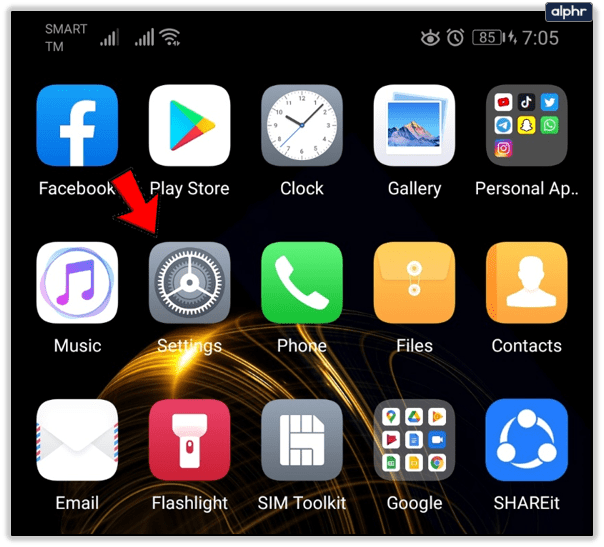
- Gulir ke bawah ke 'Pengguna & Akun'
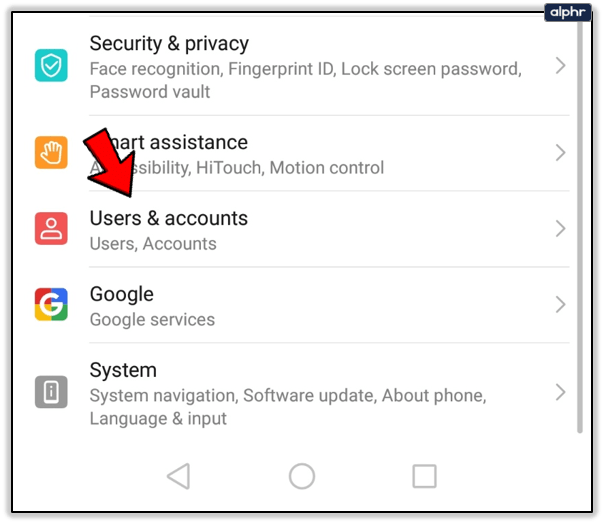
- Ketuk setiap akun Google dan hapus
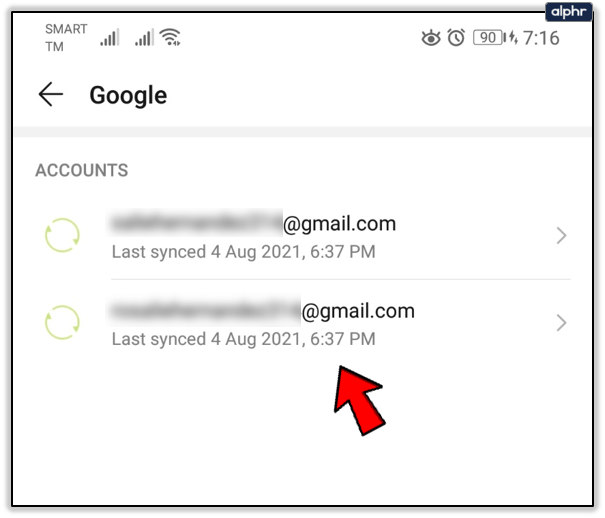
Setelah akun dihapus, kembali ke halaman 'Pengaturan' utama dan gulir ke bawah ke 'Reset' (Manajemen Umum di ponsel Galaxy). Satu petunjuk bermanfaat untuk menemukan hal-hal di pengaturan Anda, ketuk bilah pencarian dan ketik "Reset," daftar opsi akan muncul.
- Ketuk 'Reset Data Pabrik' atau 'Reset telepon' tergantung pada ponsel
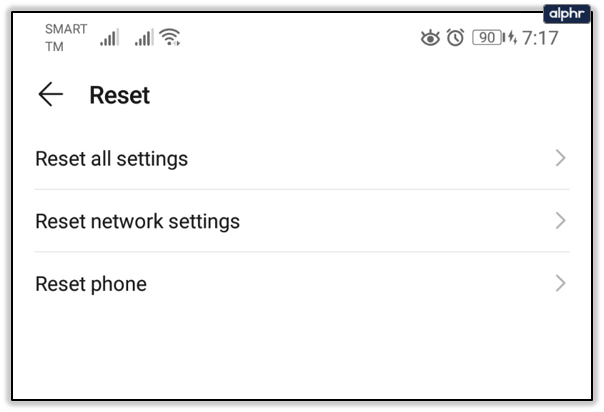
- Mengonfirmasi
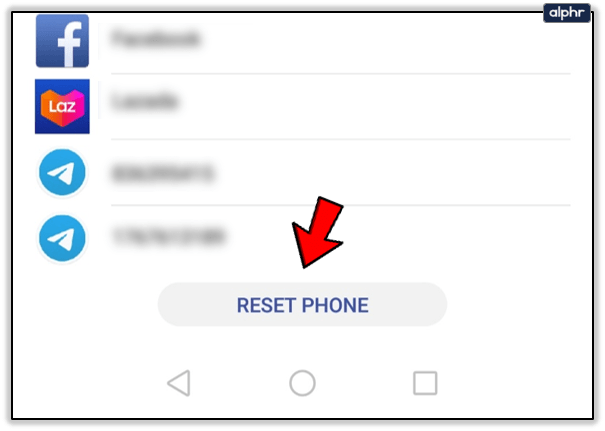
- Masukkan kredensial Anda jika diminta (seperti membuka kunci kode atau sidik jari)
Baik Anda menggunakan LG, Samsung, atau bahkan Google Pixel, petunjuk untuk menyetel ulang perangkat ke setelan pabrik ini akan berfungsi.
Pertanyaan yang Sering Diajukan
Bisakah saya memulihkan foto saya yang terhapus?
Jika Anda menghapus foto atau album dari galeri Anda, itu akan masuk ke album sampah selama 15 hari. Dengan asumsi Anda baru saja menghapusnya, navigasikan ke folder tempat sampah dan klik untuk menyimpannya kembali ke ponsel Anda.u003cbru003eu003cbru003eSetelah foto dihapus secara permanen, tidak ada cara untuk memulihkannya kecuali dicadangkan ke layanan cloud atau SD kartu.
Saya menghapus semua foto saya tetapi memori perangkat saya masih penuh. Apa yang terjadi?
Meskipun Anda menghapus semua foto Anda, foto-foto itu masih tersimpan di ponsel Anda selama 15 hari. Buka folder sampah dan hapus item atau gunakan pengelola file ponsel Anda untuk menghapus konten yang tidak diinginkan dan mengosongkan ruang.